Aktivieren Sie die Portweiterleitung für das Arris TG1692A
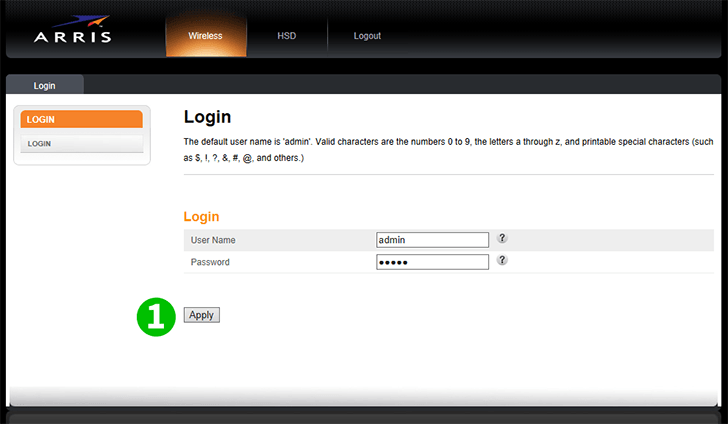
1 Melden Sie sich mit Ihrem Benutzernamen und Passwort bei Ihrem Router an (Standard-Benutzername/Passwort: admin)
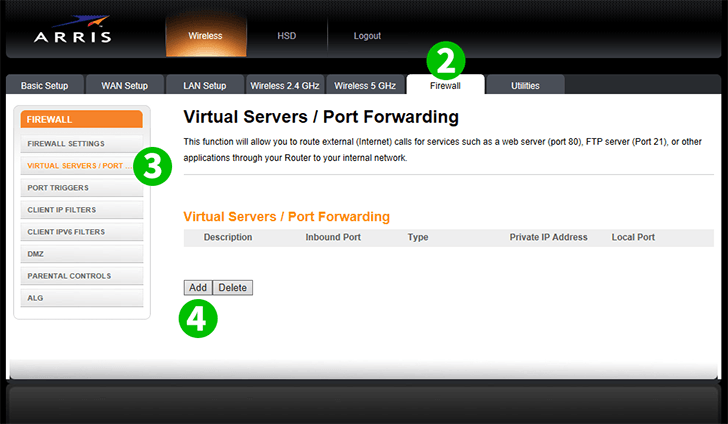
2 Klicken Sie oben im Hauptmenü auf „ Firewall “.
3 Klicken Sie links im Menü auf " Virtual Servers / Port Forwarding ".
4 Klicken Sie auf die Schaltfläche „ Add “.
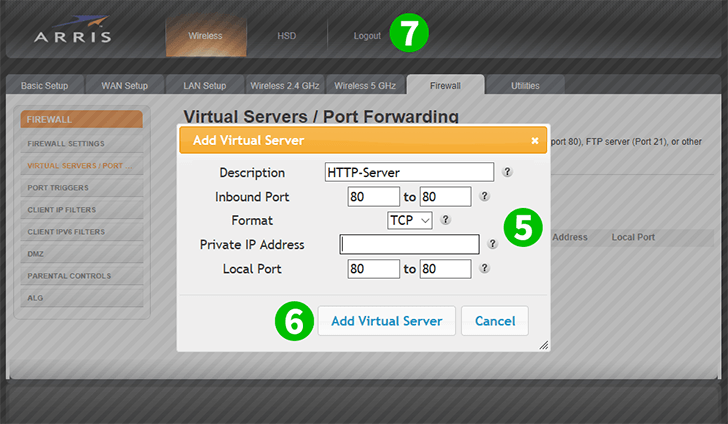
5 Geben Sie die Felder „ Inbound Port “ und „ Local Port “ (80 für HTTP) und die IP des Computers, auf dem cFos Personal Net läuft, in das Feld „ Private IP Address “ ein
6 Klicken Sie auf die Schaltfläche „ Add Virtual Server “.
7 Klicken Sie auf „ Logout “, um sich von Ihrem Router abzumelden
Port-Forwarding ist jetzt für Ihren Computer eingerichtet.